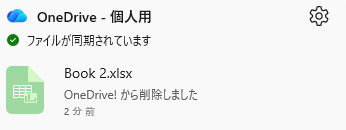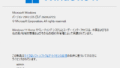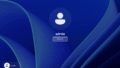概要
OneDrive は PC の動作を重くすることは周知の事実です。これは Microsoft 社でも公式ドキュメントとして記載されており、様々なプラットフォームでアンインストール、無効化が推奨されています。
そこで今回は、OneDrive を PC からアンインストール (無効化) して、本当に PC の動作に影響するのかを確認してみます。
※あくまで一時的な検証のため、長期的にみれば、より動作に影響する (軽くなる) かもしれません。
PC を軽くするための一般設定変更は、こちらを参照してください。
OneDrive の PC への影響
OneDrive の同期は PC 動作に影響する、と記載しましたが、これは Microsoft 社が公表しています。
下記の通り。
PC 設定では、ファイルが既定で保存される場所を選ぶことができます。 ファイルを既定で PC または OneDrive に保存することや、これら 2 つの場所でファイルを同期することができます。 これにより、インターネットに接続できるどのデバイスからもファイルを取得できるようになり、PC を損傷または紛失した場合でもファイルをバックアップできるようになります。 ただし、ファイルを PC と OneDrive の間で同期する必要があり、これにより PC の速度が低下する場合があります。 OneDrive の同期を一時的に停止し、PC のパフォーマンスが向上するかどうかを確認できます。
Windows で PC のパフォーマンスを向上させるためのヒント – Microsoft サポート
OneDrive は動作に影響する、と述べており、動画やブログなどでも同様のこと言われていますよね。
またさらに、海外の掲示板では、OneDrive をアンインストールしただけでは意味ない、と議論されています。これは、アンインストールしても、Windows Update の機能更新などを通じて再インストールされる、という意味です。
CrossVR
No I don’t want to turn on Windows Backup with One…
Since no one mentioned how to actually dismiss the notification forever:
OneDrive is treated as a normal app that is installed by default, you can actually just uninstall it through Add or Remove Programs in the Control Panelsoupbowl
During a major update it will be reinstalled.Alupis
Along with Teams if you have Microsoft 365 for Business.
Bejeweled and friends tend to show back up again on consumer machines too, I’ve noticed.
Absolute headache…
CrossVR
OneDriveでWindowsバックアップを有効にしたくありません…
誰も通知を完全に消す方法を言及していなかったので:
OneDriveはデフォルトでインストールされる通常のアプリとして扱われます。コントロールパネルの「プログラムの追加と削除」からアンインストールできますsoupbowl
メジャーアップデート時には (OneDriveが) 再インストールされます。Alupis
Since no one mentioned how to actually dismiss the notification forever: OneDriv… | Hacker News より翻訳済み
Microsoft 365 for Businessをご利用の場合、Teamsと共に再インストールされます。
Bejeweledや関連ゲームは、一般ユーザーのマシンにも再び現れる傾向があることに気づきました。
まったくの頭痛の種です…
上記 URL を確認すると、AppLocker を使い、OneDrive が再インストールされることを無効化しようとしています。しかし AppLocker (ローカルセキュリティポリシー) は Pro エディション以上でないと利用できません。
実際に検証する
上述通り、AppLocker は Pro エディション以上のため、今回は OneDrive をアンインストールしたのち、同期停止をレジストリに追加します。同期停止は、OneDrive 再インストールした時の、予備的なものです。
※レジストリを追加することで予期せぬ動作をすることがあります。自己責任でご実施を。
※OneDrive をアンインストールすることで、本来利用できたサービス等が利用できなくなることがあります。例:ESU。
環境
- Windows 11 25H2 Home エディション
- OneDrive のバージョン:ビルド 25.184.0921.0004
OneDrive で同期をしている最中、かつ2動画を再生すると、CPU 最大 90%、メモリ 3.0 GB でした。
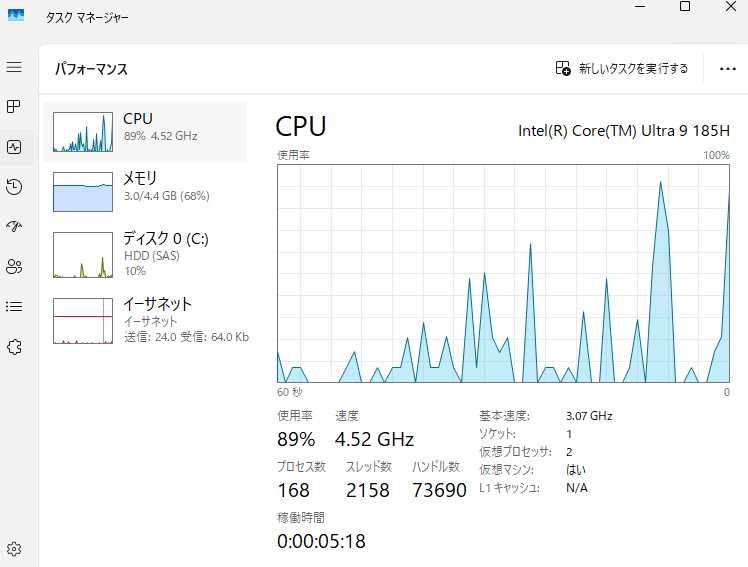
OneDrive の利用状況としては、最大 300MB のメモリ使用量でした。

OneDrive のアンインストールと無効化
まず OneDrive のアンインストールは、Microsoft 社のドキュメント通りに実施します。
通常のコントロールパネルからアンインストールするものと変わりません。
1.[コントロールパネル] – [プログラムと機能] から OneDrive をアンインストールします。
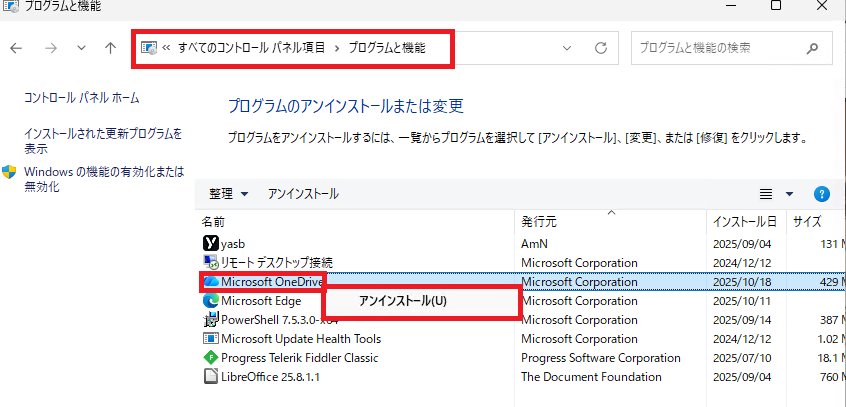
2.続いて OneDrive の同期をレジストリから無効化します。
上述通り、Microsoft 社は OneDrive の同期によって、PC の動作に影響するとのことなので、同期を無効化にすれば OK です。
OneDrive が起動しない – Microsoft サポート
- 次のレジストリ キーに移動します:
HKEY_LOCAL_MACHINE\Software\Policies\Microsoft\Windows\OneDrive- 次のキーを確認します:
DisableFileSyncNGSC = DWORD:1
以下コマンドを管理者として実行したコマンドプロンプトにて、実施することで、レジストリキー作成が可能です。
※実施後は再起動を。

reg add "HKEY_LOCAL_MACHINE\SOFTWARE\Policies\Microsoft\Windows\OneDrive" /v "DisableFileSyncNGSC" /t REG_DWORD /d 1 /fすると、CPU 使用時、最大80%、メモリ 2.6 GB まで低下していました。(もちろん OneDrive 以外の要因もあるだろうが…)
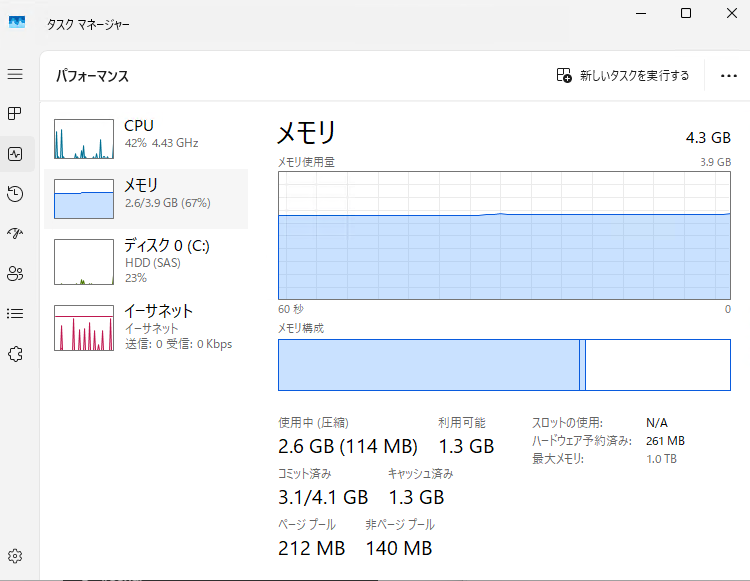
以上の検証より、OneDrive の同期時、最大で 300-400 MB のメモリが使用され、それが要因で PC の動作に影響することはありそうです。
また、大容量の同期を行うことで、ネットワーク帯域の逼迫にも影響することはありますね。
基本的に高スペックな PC には影響ないでしょうが、メモリ 8GB 環境以下であれば、この同期停止、無効化は意味ありそうです。